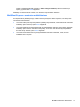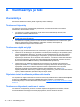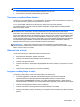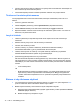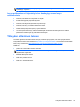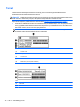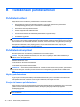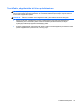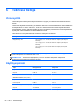User's Guide - Linux
Table Of Contents
- Tervetuloa
- Perehtyminen tietokoneeseen
- Verkkoyhteydet
- Näppäimistö ja osoitinlaitteet
- Multimedia
- Virransäästö
- Tietokoneen sammuttaminen
- Virranhallinta-asetusten määrittäminen
- Akkuvirran käyttäminen
- Akun jäljellä olevan varauksen näyttäminen
- Akun asettaminen paikalleen tai sen irrottaminen
- Akun lataaminen
- Akun käyttöajan pidentäminen
- Akun heikon varaustason hallinta
- Akun heikon varaustason tunnistaminen
- Akun heikon varaustason korjaaminen
- Akun heikon varaustason korjaaminen, kun saatavilla ei ole ulkoista virtalähdettä
- Akun heikon varaustason korjaaminen, kun saatavilla on ladattu akku
- Akun heikon varaustason korjaaminen, kun saatavilla ei ole mitään virtalähdettä
- Akun heikon varaustason korjaaminen, kun tietokone ei pysty poistumaan lepotilasta
- Akun virran säästäminen
- Akun säilyttäminen
- Käytetyn akun hävittäminen
- Akun vaihtaminen
- Ulkoisen verkkovirtalähteen käyttäminen
- Asemat
- Ulkoiset kortit ja laitteet
- Muistimoduulit
- Suojaus
- Tietokoneen suojaaminen
- Salasanojen käyttäminen
- Computer Setup -apuohjelman automaattisen DriveLock-suojauksen käyttäminen
- Palomuuriohjelmiston käyttäminen
- Valinnaisen lukitusvaijerin asentaminen
- Sormenjälkitunnistimen käyttäminen (vain tietyissä malleissa)
- Varmuuskopiointi ja palauttaminen
- Computer Setup (BIOS)- ja Advanced System Diagnostics -apuohjelmat
- MultiBoot
- Vianmääritys ja tuki
- Vianmääritys
- Tietokone ei käynnisty
- Tietokoneen näyttö on tyhjä
- Ohjelmisto toimii tavallisesta poikkeavalla tavalla
- Tietokone on käynnissä, mutta se ei vastaa
- Tietokone on epätavallisen lämmin
- Ulkoinen laite ei toimi
- Langaton verkkoyhteys ei toimi
- Tietokone ei tunnista optista asemaa
- Levyä ei toisteta
- Elokuva ei näy ulkoisessa näytössä
- Levyn polttaminen ei käynnisty tai se keskeytyy ennen levyn valmistumista
- Yhteyden ottaminen tukeen
- Tarrat
- Vianmääritys
- Tietokoneen puhdistaminen
- Teknisiä tietoja
- Staattisen sähkön purkaus
●
Varmista, että langaton reititin tai tukiasema on kytketty oikein virtasovittimeen sekä kaapeli- tai
DSL-modeemiin ja että merkkivalot palavat.
●
Irrota kaikki kaapelit ja kiinnitä ne takaisin paikoilleen. Katkaise virta ja kytke takaisin.
Tietokone ei tunnista optista asemaa
Jos käyttöjärjestelmä ei tunnista asennettua laitetta, laiteohjain mahdollisesti puuttuu tai se on
viallinen.
1. Poista levy optisesta asemasta.
2. Valitse Computer (Tietokone) ja sitten System Monitor (Järjestelmänvalvonta).
3. Valitse Laitteisto-välilehti ja etsi sitten tallennusvälineohjain Tyyppi-sarakkeesta.
4. Napsauta laitteiden vieressä olevaa kolmiota ja etsi haluamasi optinen asema. Jos asema on
luettelossa, sen pitäisi toimia oikein.
Levyä ei toisteta
●
Tallenna työtiedostot ja sulje kaikki käynnissä olevat ohjelmat ennen CD- tai DVD-levyn
toistamista.
● Katkaise Internet-yhteys ennen CD- tai DVD-levyn toistamista.
● Varmista, että asetat levyn oikein.
●
Varmista, että levy on puhdas. Puhdista levy tarvittaessa suodatetulla vedellä ja
nukkaamattomalla liinalla. Pyyhi levyä keskustasta ulkoreunaan päin.
● Tarkista, että levyssä ei ole naarmuja. Jos löydät naarmuja, käsittele levy käyttämällä
sähkötarvikeliikkeistä saatavaa optisten levyjen käsittelysarjaa.
●
Poista keskeytystila käytöstä ennen levyn toistamista.
Älä siirrä tietokonetta lepotilaan tai keskeytystilaan levyn toiston aikana. Muuten näyttöön voi
tulla varoitussanoma, jossa kysytään, haluatko varmasti jatkaa. Jos tämä viesti tulee näyttöön,
valitse No (Ei). Kun olet valinnut vaihtoehdon Ei, tietokone tekee jommankumman seuraavista
toimista:
◦
Toisto saattaa jatkua.
TAI
◦
Multimediaohjelman toistoikkuna saattaa sulkeutua. Jos haluat palata toistamaan levyä,
käynnistä levy uudelleen napsauttamalla multimediaohjelman Play (Toista)-painiketta.
Joissakin harvinaisissa tapauksissa sinun on poistuttava ohjelmasta ja käynnistettävä se
uudelleen.
Elokuva ei näy ulkoisessa näytössä
1. Jos sekä tietokoneen näyttöön että ulkoiseen näyttöön on kytketty virta, paina näppäimiä fn+f4
yhden tai useamman kerran vaihtaaksesi kahden näytön välillä.
2. Määritä näytön asetukset ja muuta ulkoinen näyttö ensisijaiseksi näytöksi:
a. Napsauta hiiren kakkospainikkeella työpöydän tyhjää aluetta ja valitse pikavalikosta Screen
resolution (Näytön tarkkuus).
b. Määritä ensisijainen ja toissijainen näyttö.
74 Liite A Vianmääritys ja tuki